Plug-Ins
Was sind Plug-Ins?
Plug-Ins sind kleine Softwareteile, die MuseScore eine bestimmte Funktion hinzufügen. Wenn Sie ein Plug-In aktivieren, wird eine neue Menüoption an das Menü Plug-Ins angehängt: Wenn diese Option ausgewählt wird, führt das Plug-In anschließend eine bestimmte Aufgabe in der Partitur aus.
Einige Plug-Ins sind in MuseScore vorinstalliert - siehe Plug-Ins standardmäßig installiert (unten). Sie können viele weitere Plug-Ins im Plugin-Repository finden: einige funktionieren mit MuseScore 3, andere nur mit älteren Versionen von MuseScore, und einige funktionieren mit beiden. Um das eine vom anderen zu unterscheiden: MuseScore 3.x- und 2.x-Plug-In-Code-Dateien haben die Erweiterung .qml; bei älteren Versionen ist es .js.
Warnung: Plug-Ins können potenziell schlechten oder bösartigen Code enthalten, der Ihre Ergebnisse oder Ihr System gefährden oder beschädigen kann. Plugins sind völlig ungeprüft (mit Ausnahme derer, die standardmäßig installiert). Sie müssen entweder dem Autor vertrauen oder den Code selbst überprüfen.
Installation
Anmerkung: Einige Plug-Ins erfordern möglicherweise die Installation anderer Komponenten (z. B. Schriftarten), um zu funktionieren. Schauen Sie in der Dokumentation des Plug-Ins nach, um weitere Informationen zu erhalten.
Die meisten Plug-Ins werden als ZIP-Archive bereitgestellt: Laden Sie die .zip-Datei des Plug-Ins herunter und entpacken (entpacken) Sie sie in eines der unten genannten Verzeichnisse (abhängig von Ihrem Betriebssystem). Wenn das Plug-In direkt als unkomprimierte .qml-Datei bereitgestellt wird, laden Sie es einfach herunter und legen es in einem der gleichen Verzeichnisse ab.
Sobald ein Plug-In installiert ist, muss es im Plug-In-Manager aktiviert werden, um es verwendet werden zu können - siehe Plug-Ins aktivieren/deaktivieren.
Windows
Unter Windows sollten neue Plug-Ins in %HOMEPATH%\Dokumente\MuseScore3\Plug-Ins installiert werden. Geben Sie alternativ einen anderen Ordner in MuseScores Einstellungen.
Vorinstallierte Plugins finden Sie in %ProgramFiles%\MuseScore 3\Plugins (oder %ProgramFiles(x86)%\MuseScore 3\Plugins für die 32-Bit-Versionen) und in %LOCALAPPDATA%\MuseScore\MuseScore 3\plugins auf Windows 7 und später. Diese Ordner sollten nicht verändert werden.
macOS
Unter macOS sollten neue Plug-Ins in ~/Documents/MuseScore3/Plug-Ins installiert werden. Geben Sie alternativ einen anderen Ordner in MuseScores Einstellungen.
Vorinstallierte Plug-Ins finden Sie im MuseScore-Bundle in /Applications/MuseScore 3.app/Contents/Resources/plugins (um Dateien im App-Bundle anzuzeigen, klicken Sie mit der rechten Maustaste auf MuseScore 3.app und wählen Sie "Paketinhalt anzeigen"), und in ~/Library/Application Support/MuseScore/MuseScore 3/plugins. Diese Ordner sollten nicht verändert werden.
Linux
Unter Linux sollten neue Plugins in ~/Documents/MuseScore3/Plug-Ins installiert werden. Geben Sie alternativ einen anderen Ordner in MuseScores Einstellungen an.
Vorinstallierte Plugins befinden sich in /usr/share/mscore-3.x/plugins und in ~/.local/share/data/MuseScore/MuseScore3/plugins. Diese Verzeichnisse sollten nicht verändert werden.
Die Verzeichnisnamen können je nach Sprache Ihres Betriebssystems etwas anders lauten.
Aktivieren/Deaktivieren von Plug-Ins
Um auf die installierten Plug-Ins über das Menü "Plugins" zugreifen zu können, müssen diese im Plug-In-Manager aktiviert werden:
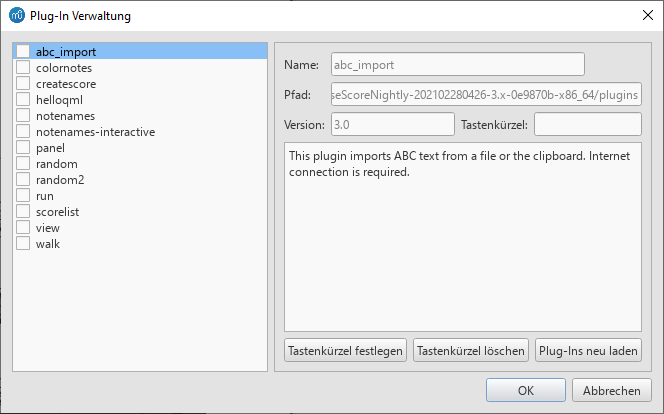
Sie tun dies einfach, indem Sie das entsprechende Kontrollkästchen aktivieren. Dadurch wird der Name des Plug-Ins in die Liste im Menü Plug-Ins aufgenommen.
Plug-Ins erstellen/bearbeiten/ausführen
Es ist möglich, neue Plug-Ins zu erstellen oder bestehende zu bearbeiten und über den Plug-In Editor zu starten:
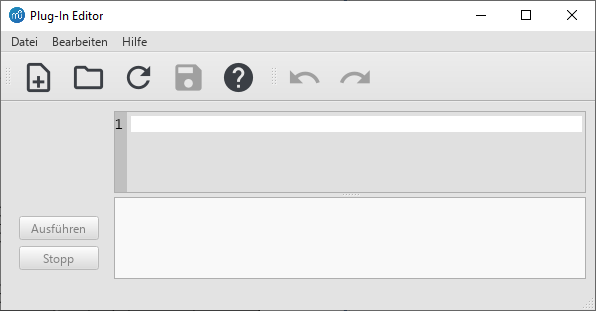
Eine Dokumentation aller verfügbaren Elemente finden Sie ebenfalls hier.
Standardmäßig installierte Plug-Ins
Einige Plug-Ins sind in MuseScore vorinstalliert, aber sie sind standardmäßig nicht aktiviert. Siehe Plug-Ins aktivieren/deaktivieren (oben), um Plug-Ins zu aktivieren.
ABC Import
Dieses Plug-In importiert ABC Text aus einer Datei oder der Zwischenablage und konvertiert ihn in MusicXML. Eine Internetverbindung ist erforderlich, da es einen externen Webdienst für die Konvertierung verwendet, welches wiederum Wim Vrees abc2xml Python Script nutzt.
Notes → Color Notes
Dieses Demo-Plug-In färbt Noten im ausgewählten Bereich (oder in der gesamten Partitur) in Abhängigkeit von ihrer Tonhöhe. Es färbt den Notenkopf aller Noten in allen Notensystemen und Stimmen entsprechend der Boomwhackers-Konvention. Jede Tonhöhe hat eine andere Farbe. C und C♯ haben eine andere Farbe. C♯ und D♭ haben die gleiche Farbe.
Um alle Noten schwarz zu färben, führen Sie das Plug-In einfach erneut aus (auf derselben Auswahl). Sie könnten dafür auch das 'Remove Notes Color' Plug-In verwenden.
Create Score
Dieses Demo-Plug-In erzeugt eine neue Partitur. Es erstellt eine neue Klavierpartitur mit 4 Viertelnoten: C, D, E, F. Es ist ein guter Anfang, um zu lernen, wie man eine neue Partitur erstellt und Noten aus einem Plug-In hinzufügt.
helloQml
Dieses Demo-Plug-In demonstriert einige grundlegende Aufgaben.
Notes → Note Names
Dieses Plug-In benennt Noten in einem ausgewählten Bereich oder für die gesamte Partitur. Es zeigt die Namen der Noten (als Notensystemtext) gemäß den Spracheinstellungen von MuseScore an: Stimmen 1 und 3 Noten oberhalb des Notensystems; Stimmen 2 und 4 Noten unterhalb des Notensystems; und Akkordnoten in einer kommagetrennten Liste, beginnend mit der obersten Note.
Panel
Dieses Demo-Plug-In erstellt ein GUI-Panel.
random/random2
Erzeugt eine zufällige Partitur.
run
Dieses Demo-Plug-In führt einen externen Befehl aus. Wahrscheinlich wird dies nur unter Linux funktionieren.
scorelist
Dieses Test-Plug-In iteriert durch die Punkteliste.
ScoreView
Demo-Plug-In zur Demonstration der Verwendung einer ScoreView
Walk
Dieses Test-Plug-In geht durch alle Elemente in einer Partitur